微信分组设置是一个实用的功能,可以帮助用户更好地管理和分类好友,以下是微信分组设置的详细步骤:
通过标签管理进行分组
1、打开微信并进入通讯录:
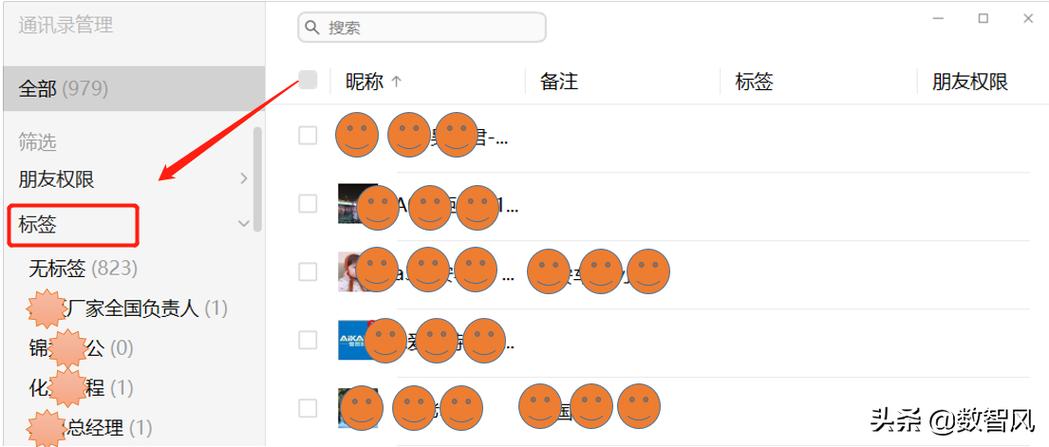
打开微信应用。
点击底部导航栏的“通讯录”图标。
2、选择好友并设置备注和标签:
在通讯录页面,找到并点击你想要分组的好友。
点击好友头像进入其个人资料页面,然后点击“设置备注和标签”。
3、添加标签:
在“设置备注和标签”页面,点击“标签”选项。
点击左上方的“添加”按钮。
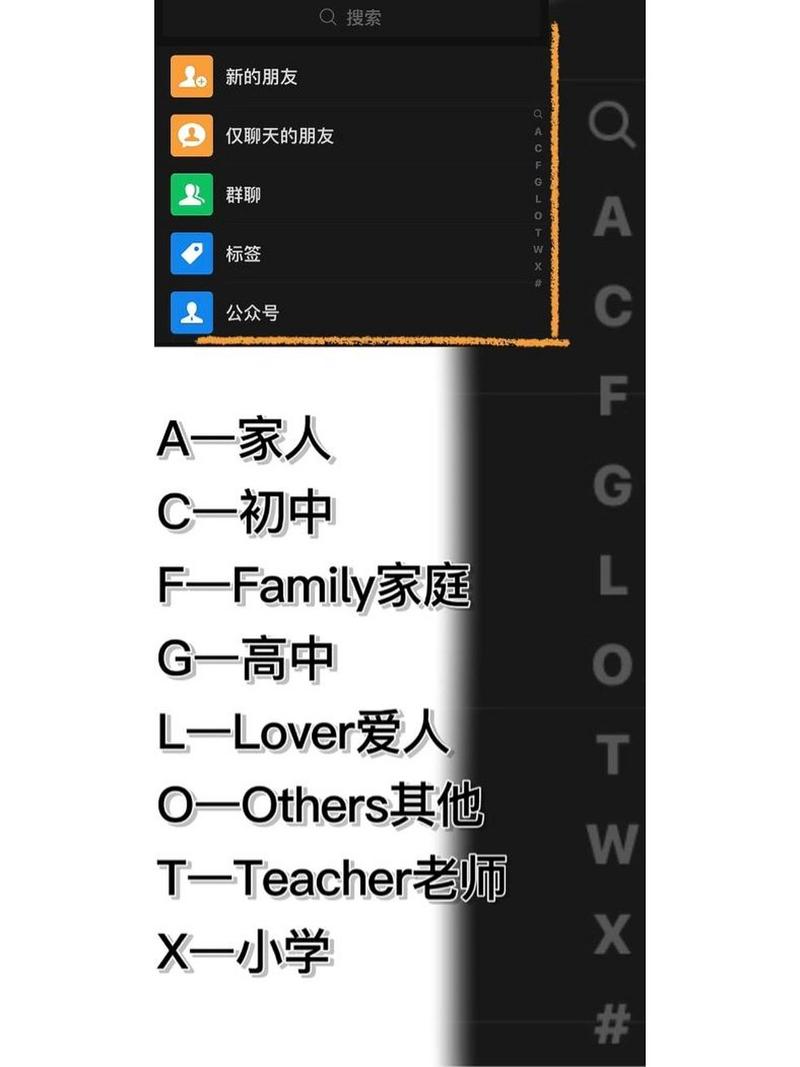
输入你想要的分组名称(家人”、“朋友”等),然后点击保存。
4、查看和管理分组:
返回通讯录页面,点击右上角的“标签”选项即可查看所有分组。
在聊天界面中,点击右上角的“群发”按钮,可以选择一个或多个分组进行群发消息或图片。
通过群聊进行分组
1、创建群聊:
打开微信应用并登录账号。
点击底部导航栏右下角的“我”图标,进入个人主页。
在个人主页上方找到并点击“添加朋友”按钮。
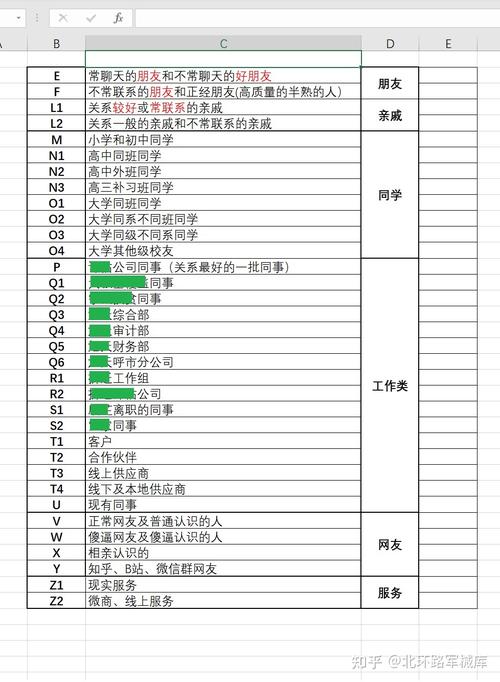
进入“添加朋友”页面后,在页面顶部点击“新的朋友”,然后再次点击右上角的加号按钮。
在弹出菜单中选择“创建群聊”。
2、添加联系人并保存:
输入群聊名称(即分组名称),并选择需要添加到该分组中的联系人。
确认所选联系人后,点击右上角的完成按钮以保存并创建该分组。
快速导入微信群好友进行分组
1、从群里导入好友:
打开微信,找到主界面底下“通讯录”“标签”,点击标记进入分组。
点击“从群里导入”,选择你要分组好友所在的微信群(如家族群、同学群等)。
在群中的微信好友会被全部提取出来,写上标签名字(如“朋友”),点击保存就完成了微信好友快速分组设置。
2、调整分组:
如果需要添加或删除分组中的某一好友,可点击界面中的“+”添加或“-”删除。
注意事项
分组名称应简洁明了,便于日后查找和使用。
在群发消息或图片时,请确保内容符合相关法律法规和平台规定,避免发送不当信息。
如需修改或删除分组,请谨慎操作,以免影响其他好友的使用体验。
微信分组设置是一个简单而实用的功能,可以帮助用户更好地管理和分类好友,通过上述步骤,你可以轻松地在微信中创建和管理分组。









评论列表 (0)